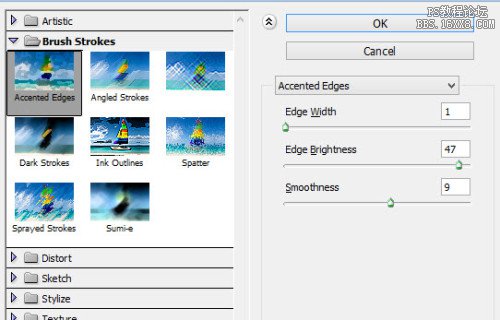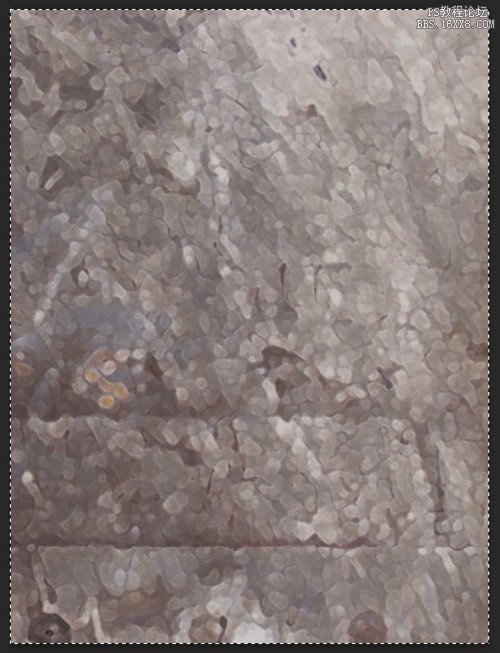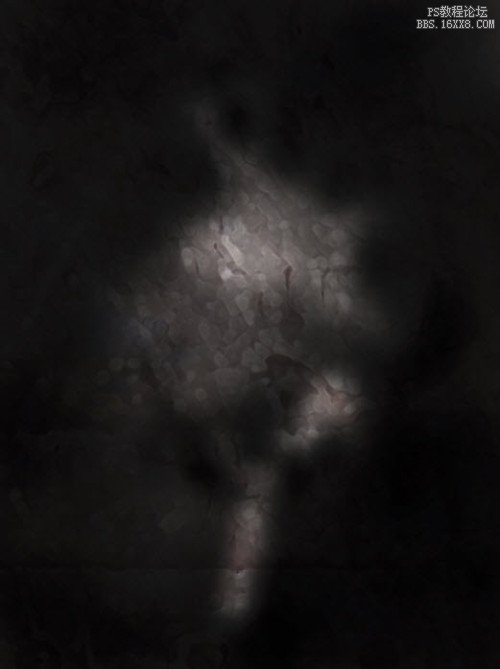ps合成奇幻冰火面效果教程
来源:86PS
作者:佚名
学习:10225人次
本教程主要使用Photoshop合成冰与火交融的创意头像,看似复杂,其实制作方法比较简单,需要自己多整理一些纹理素材,然后截取不同的纹理叠加到处理好的脸部上面,适当调整颜色及明暗即可。
效果图:
一、新建一个700 * 1000像素的文件,背景填充黑色,打开下图所示的纹理素材,用矩形相框工具选择下图所示的部分,按Ctrl + C 复制。
二、回到新建的文件,按Ctrl + V 把复制的纹理粘贴进来,然后执行:滤镜 画笔描边 强化的边缘,参数设置如下图。
三、用柔角的橡皮擦掉不需要的部分,如下图。
学习 · 提示
相关教程
关注大神微博加入>>
网友求助,请回答!